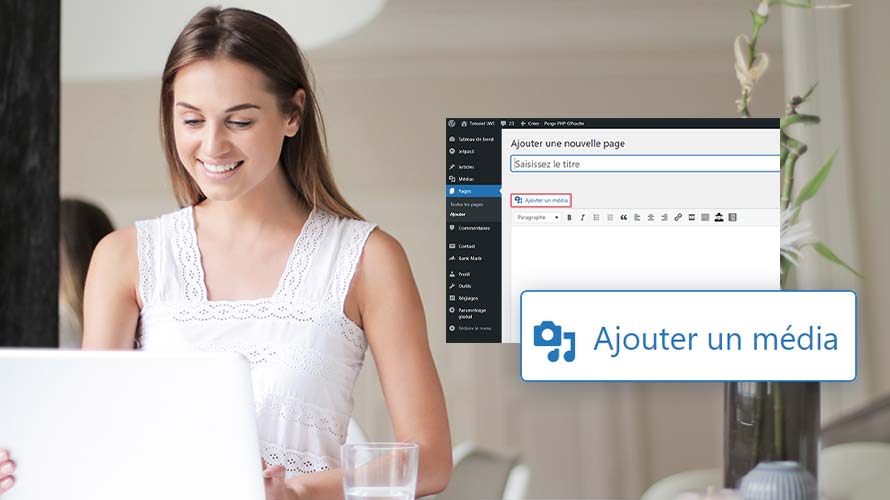Disposer d’un site WordPress et y publier régulièrement du contenu est une activité qui paraît simple. Mais, ce n’est pas toujours le cas puisque le rédacteur ou l’éditeur peut se confronter à certains problèmes lors de l’édition du texte.
Au nombre de ceux-ci, il y en a un qui revient constamment : il s’agit du dysfonctionnement du bouton WordPress « Ajouter un média ». Plusieurs utilisateurs se plaignent de ce problème qui est récurrent. 😒
Objectif
Découvrez dans cet article comment réparer le bouton « Ajouter un média » de WordPress qui ne fonctionne pas. 🙂 Nous vous montrons tout ce qu’il faut faire.
Prérequis
Pour mieux comprendre cet article, vous n’avez pas besoin de compétence en développement web. Pas de panique. Il faut tout simplement :
- Avoir accès au tableau de bord du site WordPress sur lequel le bouton « Ajouter un média » de WordPress qui ne fonctionne pas.
- Avoir accès aux fichiers sources de votre site WordPress (ce sont les fichiers publiés sur le serveur FTP). Vous pouvez y accéder avec un logiciel de transfert FTP de type FileZilla ou via un gestionnaire de fichiers inclus à l’espace client de votre hébergeur.
Pourquoi le bouton « Ajouter un média » de WordPress ne fonctionne plus ?
Tout d’abord, il convient de préciser que l’éditeur de publication de WordPress se sert de JavaScript pour faire fonctionner ses boutons d’écran. Celui concernant l’ajout d’une image ou d’une vidéo en fait partie, par exemple.
Du fait de ses multiples fonctions, il arrive souvent que JavaScript ait des collisions avec d’autres scripts. Il peut aussi bien s’agir des thèmes que des plugins ou autres scripts personnalisés.
Or, WordPress est configuré de sorte à s’occuper du chargement de tous les thèmes et plugins en même temps. Ce faisant, il améliore de façon significative la vitesse de chargement du site comme le veulent Google et les internautes.
Pour exécuter les tâches qui sont les siennes, JavaScript est susceptible d’entrer en conflit avec un autre script. C’est de ce conflit que nait le dysfonctionnement du bouton « Ajouter un média ». La bonne nouvelle est que si vous disposez d’un hébergement web fiable, vous pouvez régler ce problème.
Comment réparer le bouton « Ajouter un média » de WordPress qui ne fonctionne pas ?
Il n’existe aucun problème existant et pour lequel il n’y a pas de solutions. Cet axiome se justifie dans ce cas en ce sens que plusieurs options existent et permettent la réparation du bouton « Ajouter un média ».
Ajouter une ligne de code au fichier wp-config.php
Comme mentionné un peu plus haut, l’erreur survient après une collision entre JavaScript et ses pairs. Pour le régler très rapidement, il vous suffit d’ajouter au fichier wp-config.php une ligne de code. De la sorte, vous procédez à la désactivation de l’exécution en combiné de plusieurs scripts.
Dorénavant, votre CMS les traitera de manière individuelle. Pour activer cette option, vous devez suivre un processus comportant les étapes suivantes :
- Accédez à votre gestionnaire de fichiers : il varie en fonction de votre hébergeur ;
- Recherchez le fichier wp-config.php. : on le retrouve généralement dans le répertoire public_html ;
- Cliquez sur le fichier wp-config.php puis faites un clic droit : l’option « Modifier » va s’afficher ;
- Cliquer sur « Modifier » : cela se fait sur une autre fenêtre qui s’ouvre automatiquement après l’étape précédente ;
- Défilez vers le bas dans le code ;
- Arrêtez l’édition et copiez le code « define (‘CONCATENATE_SCRIPTS’, false) » avant la ligne qui mentionne « C’est tout, ne touchez pas à ce qui suit ! Bon blogging ! » ;
- Cliquez sur l’option « Enregistrer les modifications ».
🎉 Et voilà ! Vous y êtes arrivé. Une fois que vous finissez de suivre ces étapes, vous devez vous déconnecter de votre site. Ensuite, vous devez vider tous ses caches puis vous connecter à nouveau. Après cela, tentez d’utiliser à nouveau le bouton « Ajouter un média ».
L’avantage de cette méthode est qu’elle a le don de régler le problème en un rien de temps. Mais, elle comporte également un inconvénient non négligeable. Il s’agit de l’altération de la vitesse de chargement de vos pages web.
C’est pour cette raison que vous devez peut-être explorer une solution plus adéquate et qui s’étend sur le long terme.
Régler le dysfonctionnement du bouton « Ajouter un média » en allant à la source
Si régler un problème peut consister à s’attaquer au mal qu’il provoque, il peut par ailleurs se régler autrement. En effet, vous pouvez trouver l’essence même du problème en travaillant sur un site intermédiaire, autre que votre site web.
En utilisant l’outil Inspect Console de votre navigateur, vous pouvez déterminer toutes les erreurs de script provoquant le dysfonctionnement du bouton. Une fois que vous les connaissez, il vous suffit de déceler le problème principal et de l’éliminer. Pour accéder à l’outil Inspect Console de votre navigateur, utilisez les raccourcis suivants : Ctrl + Cmd + J sur macOS. Ctrl + Shift + J sur Windows et Linux.
Désactiver les plugins et les réactiver un par un
Hormis cette technique, vous pouvez désactiver tous les plugins de votre CMS. Si cela règle le problème, alors l’un d’entre eux est à l’origine du dysfonctionnement. Vous pouvez l’identifier en réactivant petit à petit les plugins et en essayant le bouton « Ajouter un média » à chaque réactivation.
Trucs et astuces
L’outil WordPress Manager LWS vous permet de gérer les plugins facilement, découvrez-le vite !
Tester le thème utilisé
Si malgré tout, le bouton « Ajouter un média » ne fonctionne pas, remettez le thème par défaut de WordPress, à savoir Twenty Twenty-Two. Lorsque ce changement permet au bouton de fonctionner à nouveau, alors contactez votre développeur et indiquez-lui que votre thème vous empêche de travailler.
Conclusion
En définitive, bien qu’il soit le meilleur CMS au monde, WordPress peut rencontrer certains problèmes. Le dysfonctionnement du bouton « Ajouter un média » en fait partie. Pour le régler, il vous suffit d’explorer les solutions d’édition de ligne de code, de changement de plugin ou de thème.
Nous espérons que ce tutoriel vous a été utile et nous vous remercions de l’avoir lu jusqu’ici 🙂. Avez-vous des questions ? Dites-nous tout dans la section commentaires ci-dessous !